- Автор Lauren Nevill [email protected].
- Public 2024-01-18 21:48.
- Последно модифициран 2025-01-23 15:17.
Забелязвали ли сте някога, когато гледате филми, често появяващия се текстов аналог на изговорената реч? Такива аналози са субтитри. Те се използват за показване на преведен текст или текст на оригиналния език на филма. Повечето медийни плейъри и медийни комбинации имат вградена поддръжка за субтитри от всяко ниво. Някои видеоплейъри са оборудвани с помощни програми за работа със субтитри (създаване или редактиране).
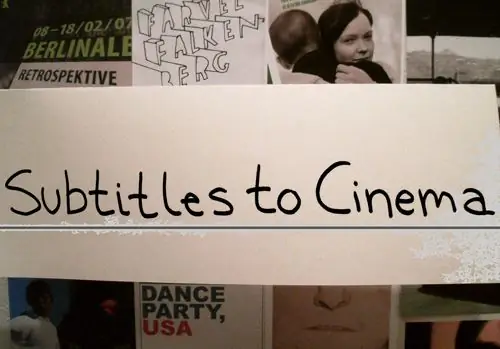
Необходимо
DSRT софтуер
Инструкции
Етап 1
Ще ви е необходима програмата DSRT. Проектиран е за работа със SRT скриптове (файлове, съдържащи текст на субтитри). Също така, тази програма има конвертор на формат, т.е. субтитрите могат да бъдат запазени във всеки формат на субтитри, наличен днес. DSRT използва Windows Media Player като свой плейър. широко се използва в операционните системи Windows.
Стъпка 2
Ако възникне десинхронизация на субтитрите (изоставащи или водещи), след стартиране на програмата трябва да направите следното:
- отворете файла със субтитри в DSRT;
- изберете която и да е фраза от файла със субтитрите, след това щракнете върху менюто "Файл", изберете елемента "Видео" (клавишна комбинация alt="Изображение" + V);
- натиснете бутона "Синхронизация" (това действие ще го направи неактивен) или използвайте клавишната комбинация alt="Изображение" + C;
- намерете видео фрагмент, който би бил комбиниран с избрания текст на субтитрите, щракнете върху бутона "Преместване", след което щракнете върху бутона "OK".
Стъпка 3
Когато настъпи епизодична десинхронизация, например, текстът на субтитрите обикновено се синхронизира, но в някои моменти се забавя или ускорява, трябва да направите следното:
- отворете файла със субтитри в DSRT;
- поставете курсора на мишката върху първата фраза и я маркирайте (клавишна комбинация Ctrl + F2);
- поставете курсора на мишката върху последната фраза и натиснете Ctrl + F2 (етикет на фразата);
- натиснете горното меню "Скрипт", след което изберете елемента "Повторно въвеждане" (горещ клавиш F5);
- въведете коефициента на смяна за фрази, маркирани с маркери;
- щракнете двукратно върху етикета, изберете "Shift", след това щракнете върху "OK";
- натиснете бутона "Retimize", за да завършите смяната.






